解决你的家庭版windows 11 不支持远程桌面问题
Posted 施主慢走
tags:
篇首语:本文由小常识网(cha138.com)小编为大家整理,主要介绍了解决你的家庭版windows 11 不支持远程桌面问题相关的知识,希望对你有一定的参考价值。
问题
某天想要使用mstsc进行远程桌面时发现windows 11 不支持远程桌面,来解决一下吧
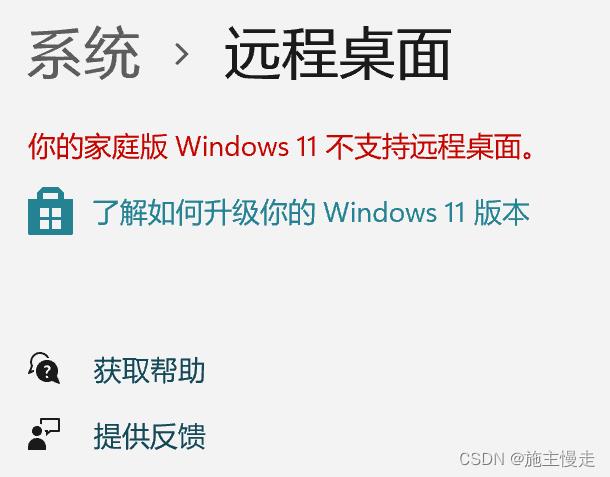
解决步骤
被控方电脑
- 打开控制面板-系统和安全-允许远程访问,勾选允许远程协助连接这台计算机
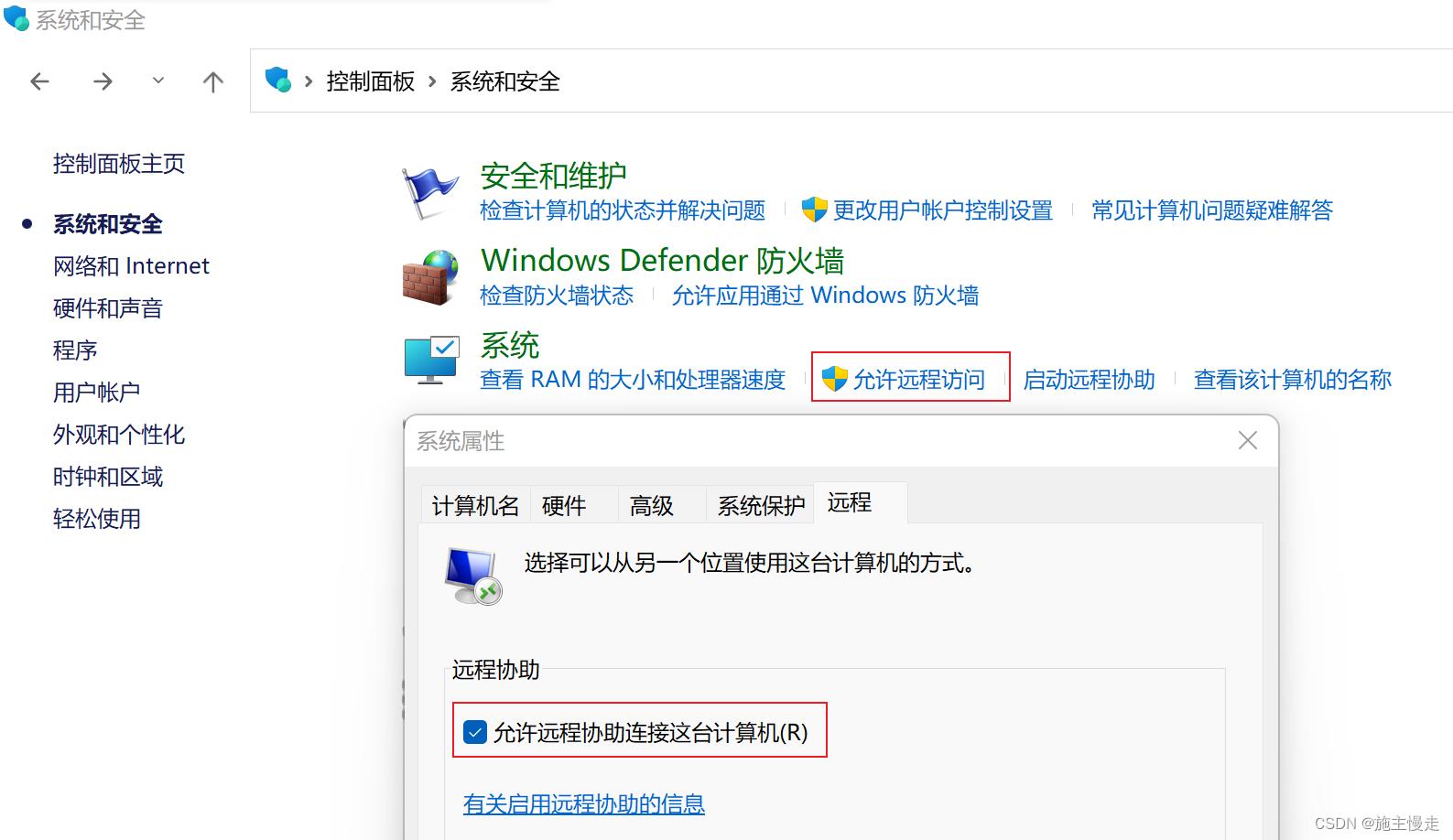
- 打开控制面板-系统和安全-Windows Defender 防火墙-允许应用或功能通过Windows Defender 防火墙
(1)点击更改设置,勾选远程桌面相关的应用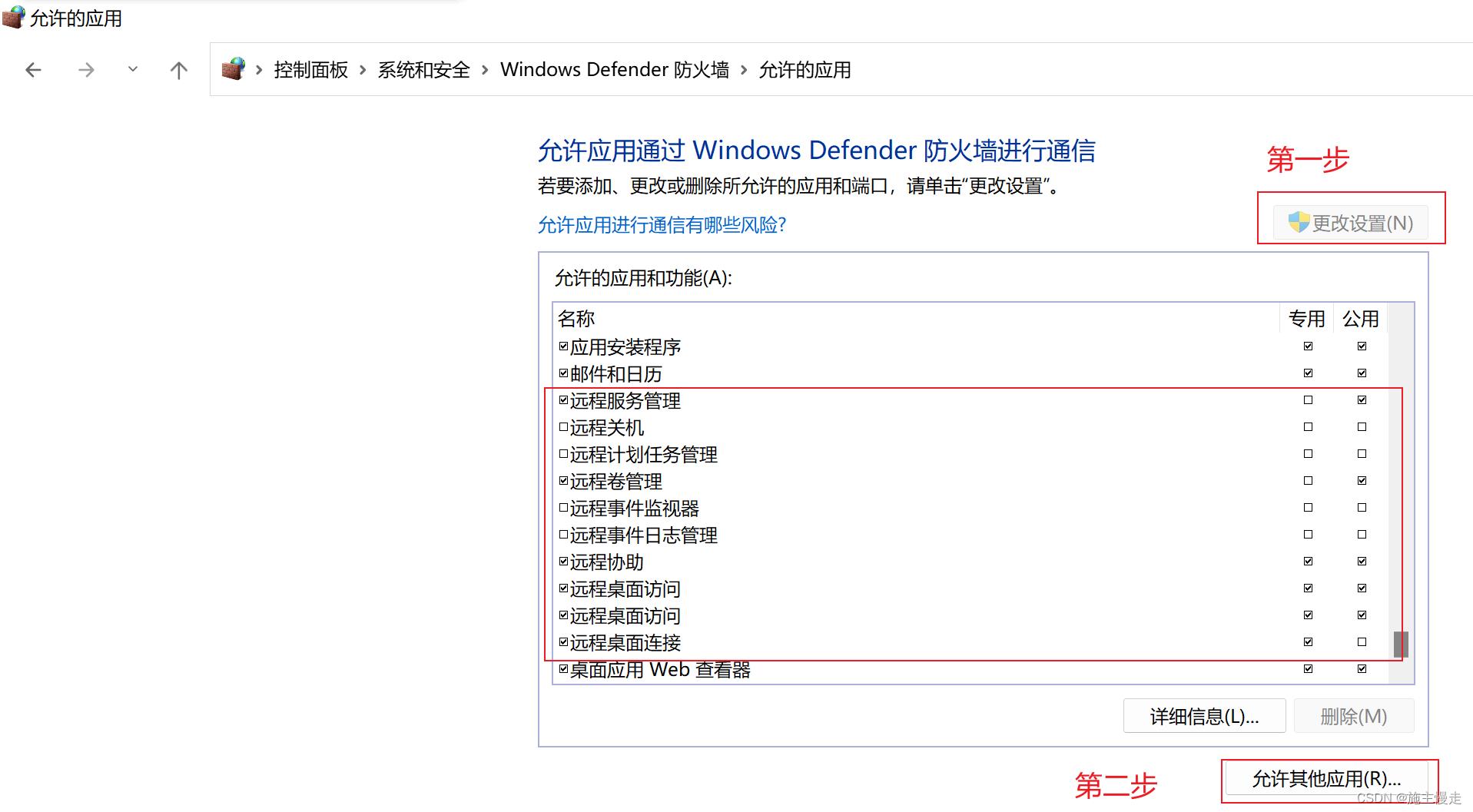
(2)点击允许其他应用-浏览-添加远程桌面连接,添加后会出现在外面的【允许的应用和功能中】

- 打开控制面板-系统和安全-Windows Defender 防火墙-高级设置-入站规则-新建规则,规则属性如下:端口规则-TCP连接-特定端口号3389-允许连接-名称随意
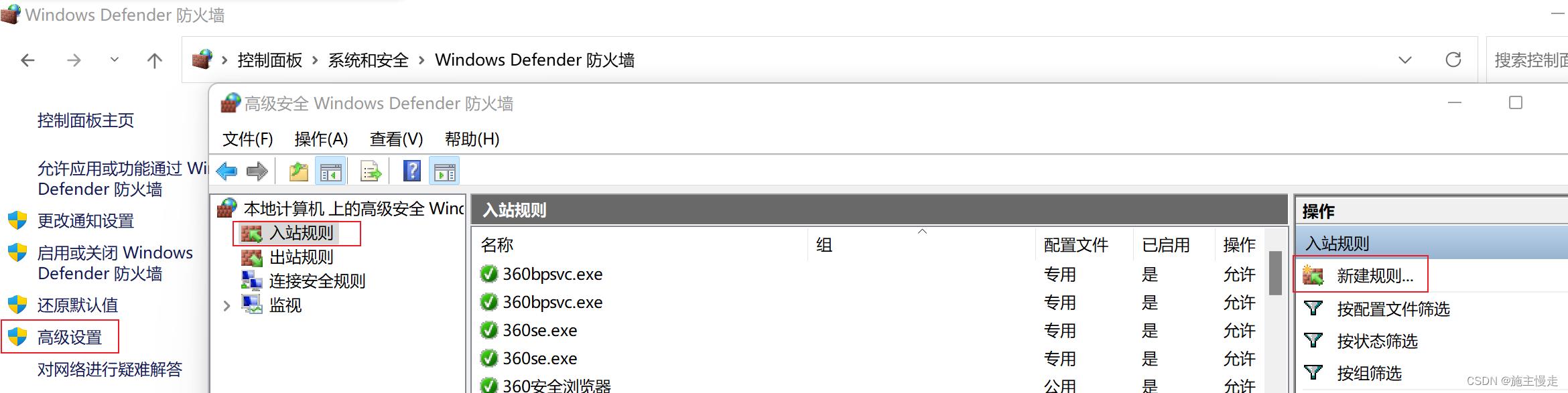
- 打开服务,启动Remote Desktop Services服务
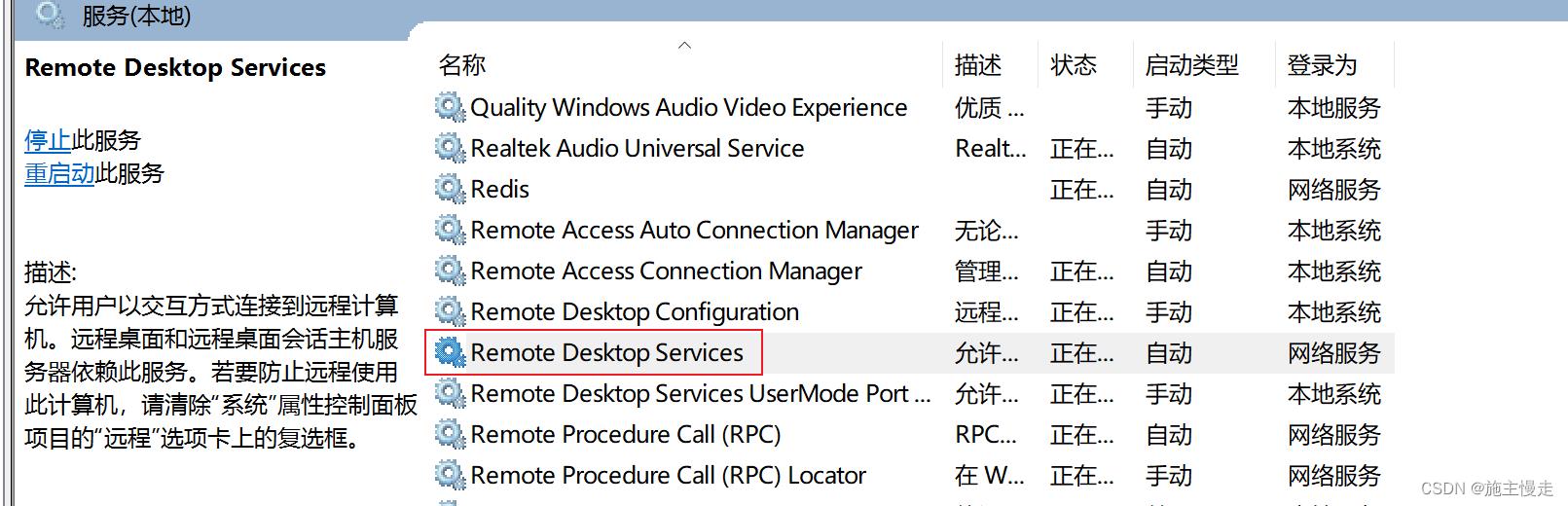
控制方电脑
- Win+R调出mstsc,输入被控方电脑IP进行连接
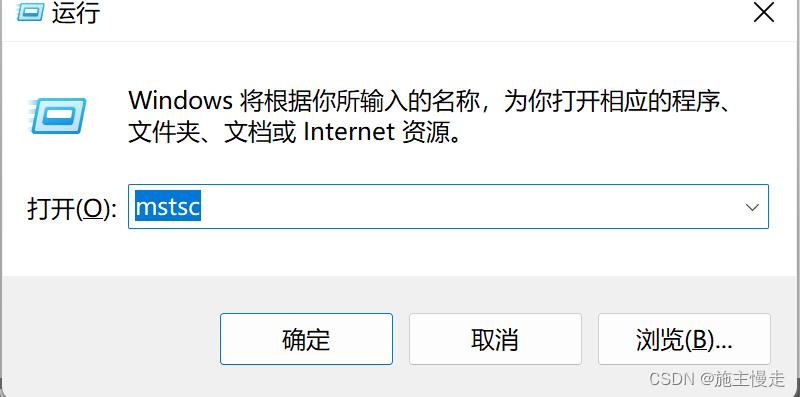
查看IP
打开设置-网络和Internet,点击已连接网络的属性,里面的IPv4地址就是你所需要的
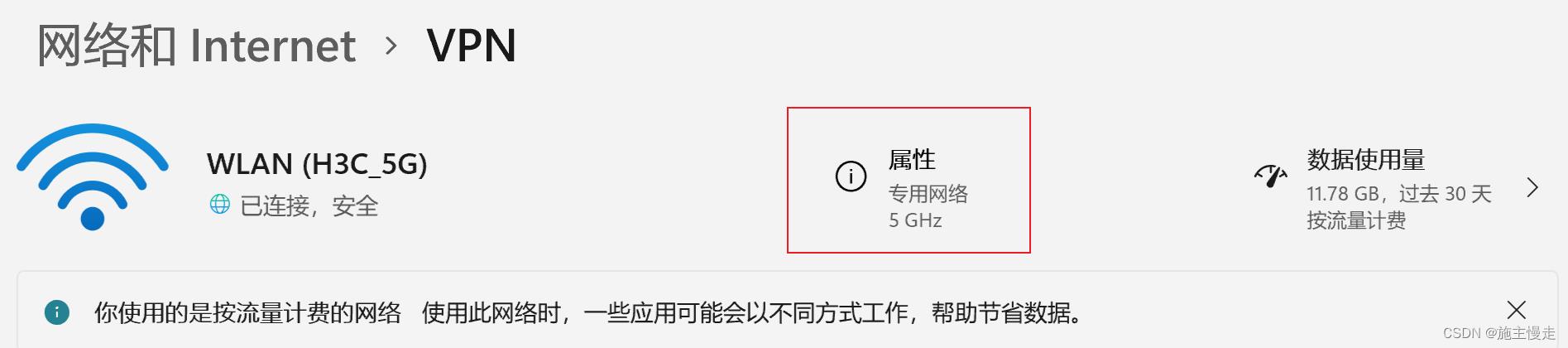
- 如果被控方电脑有开机密码,需要输入账号及凭证
此时很容易出现一个问题:你的凭证不工作,登录没有成功
(1)没有记住凭证,重新输入就好了
(2)如果多次输入出现,看一下是不是把PIN码当作密码输入了

windows家庭版平台不支持虚拟化的原因?
参考技术A 需要升级专业版win10系统 参考技术B 原因可能Bios未启用虚拟化。禁用了。Ctrl+shift +ESC。调出任务管理器。性能
右下角 虚拟化是不是启用
禁用 要Bios找 Virtulal 启用。在CPU下面找
以上是关于解决你的家庭版windows 11 不支持远程桌面问题的主要内容,如果未能解决你的问题,请参考以下文章
windows10远程桌面——函数不受支持,这可能是由于 CredSSP 加密 Oracle
Windows10 家庭版(1903/1909)中用RDPWrapper-v1.6.2和autoupdate补丁开启远程桌面功能